在使用苹果电脑的过程中很多用户为了个人隐私的安全,会将一些文件隐藏起来,但有些不熟悉的网友不清楚苹果电脑如何查看隐藏文件夹,所以对此今天小编为大家整理的就是关于mac查看隐藏文件夹的图文教程。
图文教程如下:
1、点击左侧的访达图标。
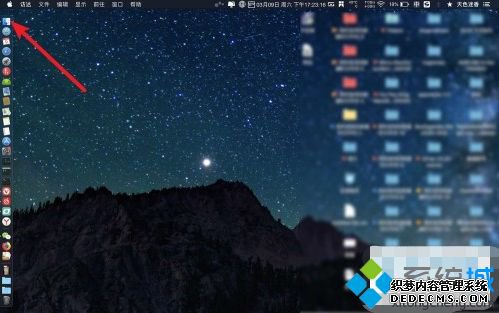
2、在左侧菜单栏中点击房子图标的目录选项。
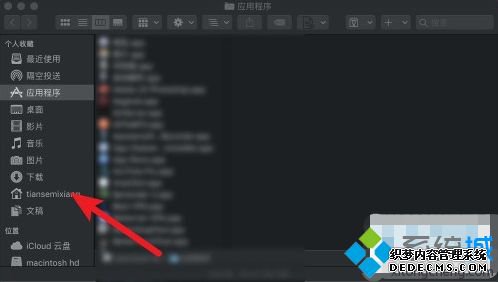
3、通过按快捷键 【shift cmmand 。】来让隐藏文件显示出来。

4、对文件进行查看。若是开头有个原点符号,即为隐藏文件。

5、查看完毕后若是要恢复隐藏。只需要再按快捷键【shift cmmand .】。
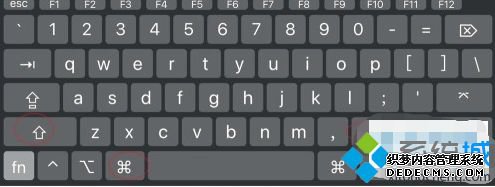
6、按完快捷键后就成功隐藏起来了。
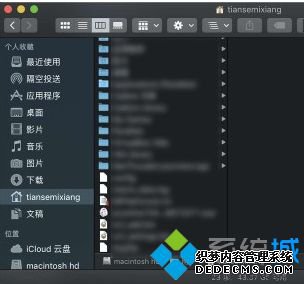
上面给大家分享的就是关于mac查看隐藏文件夹的图文教程啦,有需要的用户可以按照上面步骤来操作哦。
------相关信息------



